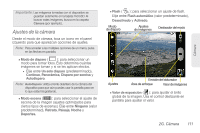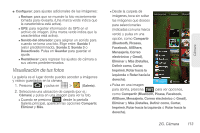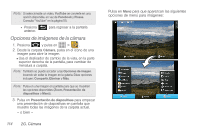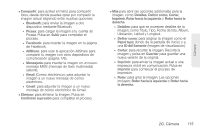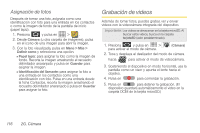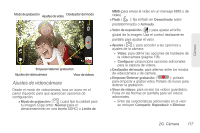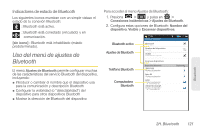Samsung SPH-P100 User Manual (user Manual) (ver.f2) (Spanish) - Page 128
Asignación de fotos, Grabación de videos
 |
View all Samsung SPH-P100 manuals
Add to My Manuals
Save this manual to your list of manuals |
Page 128 highlights
Asignación de fotos Después de tomar una foto, asígnala como una identificación con foto para una entrada en los contactos o como la imagen de fondo de la pantalla de inicio (papel tapiz). 1. Presiona y pulsa en > . 2. Desde Cámara (u otra carpeta de imágenes), pulsa en el icono de una imagen para abrir la imagen. 3. Con la foto visualizada, pulsa en Menú > Más > Definir como y selecciona una opción. Ⅲ Papel tapiz: para asignar la foto como la imagen de fondo. Recorta la imagen arrastrando el recuadro delimitador anaranjado y pulsa en Guardar para asignar la imagen. Ⅲ Identificación del llamante: para asignar la foto a una entrada en los contactos como una identificación con foto. Pulsa en una entrada desde la ficha Contactos, recorta la imagen arrastrando el recuadro delimitador anaranjado y pulsa en Guardar para asignar la foto. Grabación de videos Además de tomar fotos, puedes grabar, ver y enviar videos con la videocámara integrada del dispositivo. Importante: Los videos se almacenan en la tarjeta microSD. Al buscar estos videos, busca en la carpeta tarjetaSD (valor predeterminado). 1. Presiona y pulsa en > para activar el modo de cámara. (Cámara) 2. Toca y desplaza el deslizador del modo de cámara hacia para activar el modo de videocámara. 3. Sosteniendo el dispositivo en modo horizontal, usa la pantalla como un visor y apunta el lente hacia el objetivo. 4. Pulsa en para comenzar la grabación. 5. Pulsa en para detener la grabación. (El dispositivo guardará automáticamente el video en la carpeta DCIM de la tarjeta microSD.) 116 2G. Cámara